Indholdsfortegnelse:
- Trin 1: In the Wild
- Trin 2: Materialer
- Trin 3: Arduino -opsætning
- Trin 4: Syning af bolden
- Trin 5: Fremstilling af kassen

Video: Sui - Stress Reliever 水: 5 trin (med billeder)

2024 Forfatter: John Day | [email protected]. Sidst ændret: 2024-01-30 08:28

Vi ville tackle stress i folks hverdag. Arbejde med, hvordan man får folk til at bremse, og hvordan man skaber tid til dit personlige rum. Når vi ser på vores alternativer, valgte vi at fokusere på musik og lyd, da disse har været kendt for at hjælpe folk med at komme ind i et bestemt humør. Vi ville dog ikke bare spille lidt langsom musik og håbe på, at folk skulle falde til ro. I stedet ønskede at skabe mere af en multi-modal oplevelse. Berøring virkede som et interessant valg at udforske, da dette er en væsentlig del af vores beroligende mere intime liv.
Så tager inspiration fra de fem elementer i japansk kultur. Vi valgte navnet Sui, som betyder vand. Ofte repræsenteret af en cirkel, eller i vores tilfælde en bold. Nu hviler Chi på Sui, hvilket betyder jord. I modsætning til Sui er Chi stabil og ubevægelig. Det lyder måske bare som noget sludder, men det vi ville have, var at have denne idé om en dualitet. Det bevægelige og det ubevægelige. Vores formbare kugle og vores mere stabile æske.
Ideen er at presse bolden, og med denne haptiske interaktion vil du være i stand til at kontrollere kassens lyde. Ved at skubbe den får bølgerne til at rulle ind, og derefter slippe grebet, så bølgerne ruller ud igen. Det, vi håber at opnå her, er et mere direkte samspil med disse beroligende lyde samt flere dele af dine sanser, der sænker farten for at imødekomme dette forskellige tempo. Skaber en mere kraftfuld effekt. I øjeblikket planlægger vi at have tre forskellige lyde. Bølger, regn og den blæsende vind.
Trin 1: In the Wild




Trin 2: Materialer
1x Arduino Uno
Ledninger
- 4x 1m røde ledninger
- 1x 0,1 m rød ledning
- 4x 1m Blue Wire
- 1x 0,1 m sort ledning
Generel
- 1x Stripboard
- 4x kraftfølsom modstand
- 1x computer med Arduino -software
- 1x højttaler
- 1x træ
- 1x elastisk stof
Trin 3: Arduino -opsætning

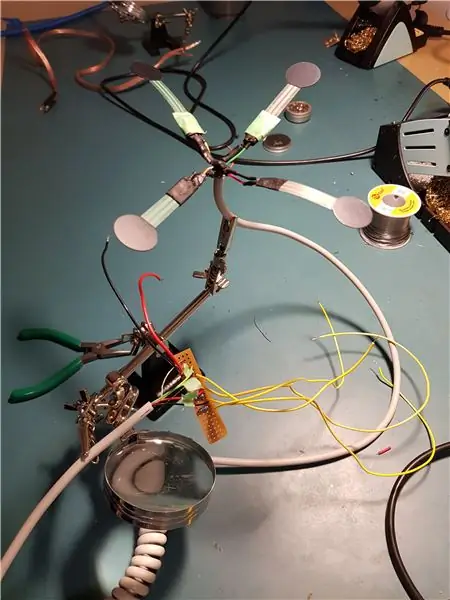

Elektronik
Den tekniske opsætning af "stresskuglen" består af flere dele forbundet med hinanden. Hjertet i produktet er Arduino, der sporer og registrerer brugerens bevægelser ved hjælp af fire Force Sensitive Resistors. Disse modstande er forbundet til Arduino ved hjælp af standard elektriske ledninger fra 5V -stikket på Arduino (Red Wire) til et stripboard, hvor de fire sensorer er forbundet parallelt. På hver af de parallelle instanser er en 10K Ohm modstand seriel forbundet med Force Sensitive Resistor og et målepunkt, der er forbundet til de analoge indgange på Arduino (gule ledninger). Endelig er hver af de parallelle instanser derefter forbundet til jorden af Arduino (sort ledning). Alle ledninger er loddet til båndet og til sensorerne for at forbindelserne kan modstå brugerens bevægelser.
Force Sensitive Resistors ændrer sin modstand i henhold til brugerens tryk på den sensoriske overflade. Disse ændringer overvåges derefter af Arduino ved hjælp af dets analoge inputporte. Når modstanden i en af portene når tærsklen på 400 Ohm, sendes der derefter et signal til en computer (Mac eller Rasberry Pie) ved hjælp af den serielle portlæsning fra USB-forbindelsen mellem Arduino og computeren. For at beskrive fuldstakken udskriver Arduino ganske enkelt værdien af modstanden og kommandospillet ved hjælp af modulet Serial.println (). Dette bliver derefter hentet af et simpelt python-script, der består af en while-loop iterating over de serielle meddelelser fra Arduino til computeren. Den afslappende lyd afspilles derefter ved hjælp af python -biblioteks afspilningslyd, der afspiller en forudindspillet mp3 -fil. Dette kan let udvikles til at bruge den Java-baserede Proccessing eller Pure Data, der kan bruge input til at skabe lyde ved hjælp af deres synth-biblioteker.
Kode
Nedenfor er Sui's løbende kode
Arduino -kodeVi gemmer vores input fra A0, A1, A2 og A3.
int fsrPin0 = 0; // FSR og 10K pulldown er forbundet til a0 int fsrPin1 = 1; int fsrPin2 = 2; int fsrPin3 = 3; int fsrReading0; // den analoge læsning fra FSR -modstandsdeleren int fsrReading1; int fsrReading2; int fsrReading3; void setup (void) {// Vi sender fejlfindingsoplysninger via Serial monitor Serial.begin (9600); } void loop (void) {fsrReading0 = analogRead (fsrPin0); fsrReading1 = analogRead (fsrPin1); fsrReading2 = analogRead (fsrPin2); fsrReading3 = analogRead (fsrPin3); // Vi har et par tærskler, kvalitativt bestemt if (fsrReading0> 300) {Serial.println ("A0:" + String (fsrReading0)); } if (fsrReading1> 300) {Serial.println ("A1:" + String (fsrReading1)); } if (fsrReading2> 300) {Serial.println ("A2:" + String (fsrReading2)); } if (fsrReading3> 300) {Serial.println ("A3:" + String (fsrReading3)); } forsinkelse (100); }
Python -kode
Henter output fra Arduino
#!/usr/bin/python3import serielimport tid fra afspilningslyd importafspilningklasse SqueezeBall (objekt): #Constructor def _init _ (self): print ("bygning") #Metode til afspilning af lyde def play (self): playsound ('ocean.mp3') #Main method def main (self): ser = serial. Serial ('/dev/tty.usbmodem14101', 9600) # læst fra Arduino input = ser.read () print ("Læs input" + input.decode (" utf-8 ") +" fra Arduino ") # skriv noget tilbage, mens 1: # læser svar tilbage fra Arduino for i i område (0, 3): input = ser.read () getVal = str (ser.readline ()) #print (getVal) if ("play" i getVal): self.play () print ("play") time.sleep (1) hvis _name_ == "_main_": ball = SqueezeBall () bold.main ()
Trin 4: Syning af bolden
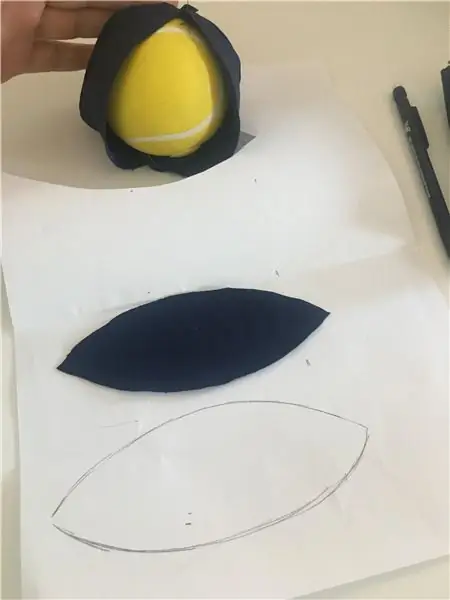
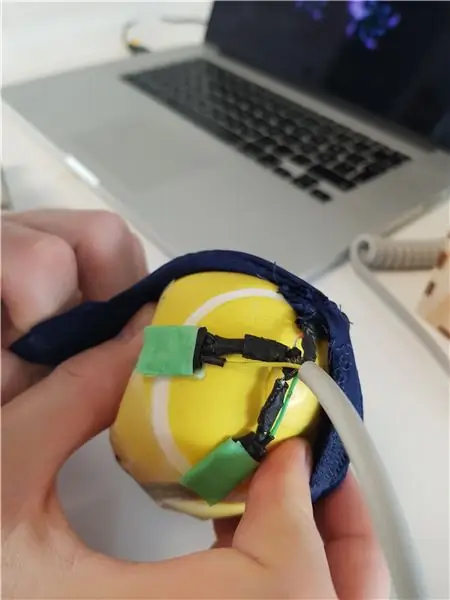
Selve bolden består af en silikonefyldt kugle, som vi købte hos Teknikmagasinet.
Yderstoffet købes hos Ohlssons tyger i Stockholm. Stoffet er strækbart i alle retninger, da vi ønsker, at interaktionen skal være så glat som muligt. Den indre kugle skal kunne bevæge sig i enhver retning uden at blive stoppet af stofets strækning.
Når du syede det ydre stof til bolden, blev kredsløbet først målt. Vi skitserede derefter en skabelon til stoffet og lavede 5 til 6 af disse, der så sammen ville præsentere hulkuglen. Stoffet blev klippet ud med skabelonen og derefter syet sammen ved hjælp af en symaskine. Det er meget vigtigt at have den rigtige indstilling ved maskinen, da stoffet er meget strækbart. For at skabe en enkel åbning til snore og sensorer i bolden brugte vi velcro.
Trin 5: Fremstilling af kassen
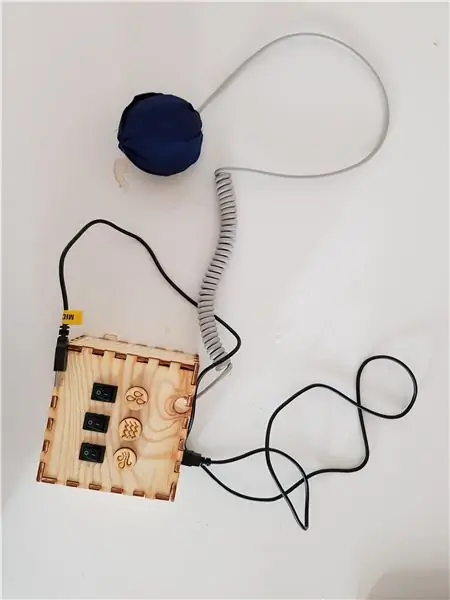


Arduino og kabler er gemt væk i en trækasse. Til dette bruges en laserforbundet laserskåret boks. Denne æske består af 6 træstykker, der skæres ud ved hjælp af en laserskærer med et lignende mønster som det nedenfor.
Sæt disse stykker sammen og placer arduinoen indeni. Bor huller i kassen til ledningerne fra arduinoen. Lav tre ekstra huller øverst i boksen til kontakterne. Sørg for, at de sidder godt.
Anbefalede:
Sådan gør du: Installation af Raspberry PI 4 Headless (VNC) med Rpi-imager og billeder: 7 trin (med billeder)

Sådan gør du: Installation af Raspberry PI 4 Headless (VNC) med Rpi-imager og billeder: Jeg planlægger at bruge denne Rapsberry PI i en masse sjove projekter tilbage i min blog. Tjek det gerne ud. Jeg ville tilbage til at bruge min Raspberry PI, men jeg havde ikke et tastatur eller en mus på min nye placering. Det var et stykke tid siden jeg konfigurerede en hindbær
Arduino Halloween Edition - Pop -out -skærm med zombier (trin med billeder): 6 trin

Arduino Halloween Edition - Zombies Pop -out -skærm (trin med billeder): Vil du skræmme dine venner og lave skrigende støj i Halloween? Eller vil du bare lave en god sjov? Denne pop-out-skærm fra Zombies kan gøre det! I denne Instructable vil jeg lære dig, hvordan du nemt laver jump-out zombier ved hjælp af Arduino. HC-SR0
Sådan adskilles en computer med nemme trin og billeder: 13 trin (med billeder)

Sådan adskilles en computer med nemme trin og billeder: Dette er en instruktion om, hvordan du adskiller en pc. De fleste af de grundlæggende komponenter er modulopbyggede og nemme at fjerne. Det er dog vigtigt, at du er organiseret omkring det. Dette hjælper med at forhindre dig i at miste dele og også ved at lave genmonteringen til
Ciclop 3d Scanner My Way Trin for trin: 16 trin (med billeder)

Ciclop 3d Scanner My Way Step by Step: Hej alle sammen, jeg kommer til at indse den berømte Ciclop 3D -scanner.Alle trin, der er godt forklaret på det originale projekt, er ikke til stede.Jeg lavede nogle rettelser for at forenkle processen, først Jeg udskriver basen, og end jeg genstarter printkortet, men fortsæt
Sådan styrer du husholdningsapparater med fjernsyn med fjernbetjening med timerfunktion: 7 trin (med billeder)

Sådan styrer du husholdningsapparater med fjernsyn med fjernbetjening med timerfunktion: Selv efter 25 års introduktion til forbrugermarkedet er infrarød kommunikation stadig meget relevant i de seneste dage. Uanset om det er dit 55 tommer 4K -fjernsyn eller dit billydsystem, har alt brug for en IR -fjernbetjening for at reagere på vores
